Letar du efter en AI-chatbot för iOS och macOS som kan hjälpa dig med internetforskning, mjukvaruutveckling eller bara för att svara på dina frågor? Du bör prova Bing AI Chat på din iPhone, iPad och Mac. För att veta hur det går till, läs artikeln till slutet.
Varför Bing AI Chat Widget?
När OpenAI's ChatGPT och Google Bard dominerar AI chatbot-ekosystemet, du kanske frågar varför du ska skaffa Bing AI Chat-widget. Din fråga är giltig och här är anledningarna:
- Bing AI Chat består av den generativa språkmodellen GPT-4 som i grunden är en bättre version av ChatGPT.
- Du kan få det här verktyget som en mobilapp på iPhone, iPad och iPod Touch.
- New Bing stöder flera sökinmatningsformat som texter, videor och bilder.
- Den kan också skapa AI-genererade bilder i chattrutan med hjälp av DALL-E generativ bildmodell.
När du får en AI-chatbot som en iOS- eller macOS-widget blir det verkligen bekvämt att använda Ai jämfört med att logga in på AI-appen med en webbläsare.
Hur man får Bing AI-widget på iOS-enheter
Microsofts nya Bing är nu tillgänglig på App Store. Du kan ladda ner, installera och använda appen gratis. Applikationen är kompatibel med iPhone, iPad och iPod touch-enheter. Nedan hittar du kraven och stegen för att konvertera appen till en widget på iOS:
Systemkrav för Bing AI Chat Widget
- Du måste ha ett Microsoft-konto och lägga till det på din iOS-enhet.
- Det måste finnas minst 300 MB gratis lagringsutrymme på din iPhone eller iPad för att installera den här appen.
- Endast iOS, iPadOS och iPod OS 14.0 och bättre enheter kan installera denna applikation.
Installera Bing Ai-appen
- Öppen App Store och ladda ner Bing: Chatta med AI och GPT-4 app.
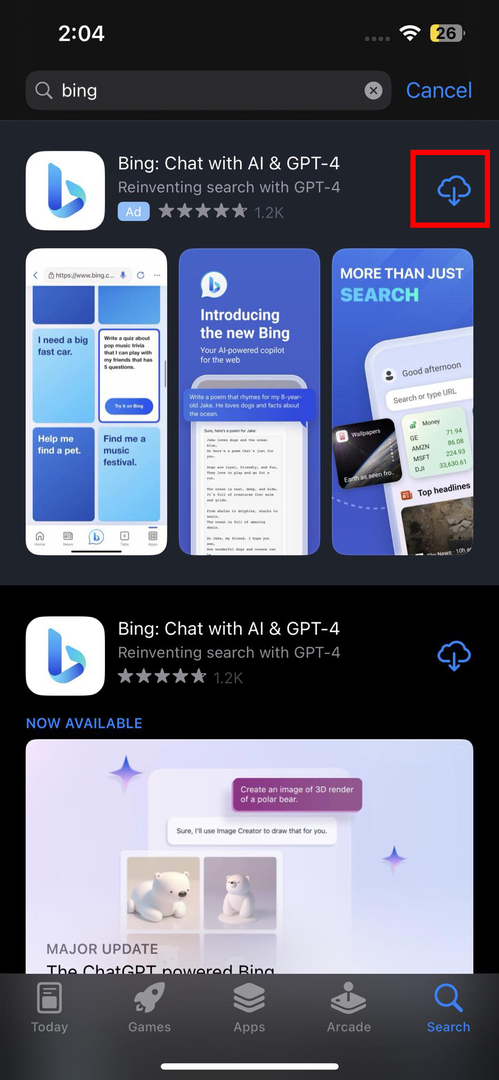
- När appen har installerats trycker du på Öppen och samtycke till Aviseringar och Spåra åtgärder lov.
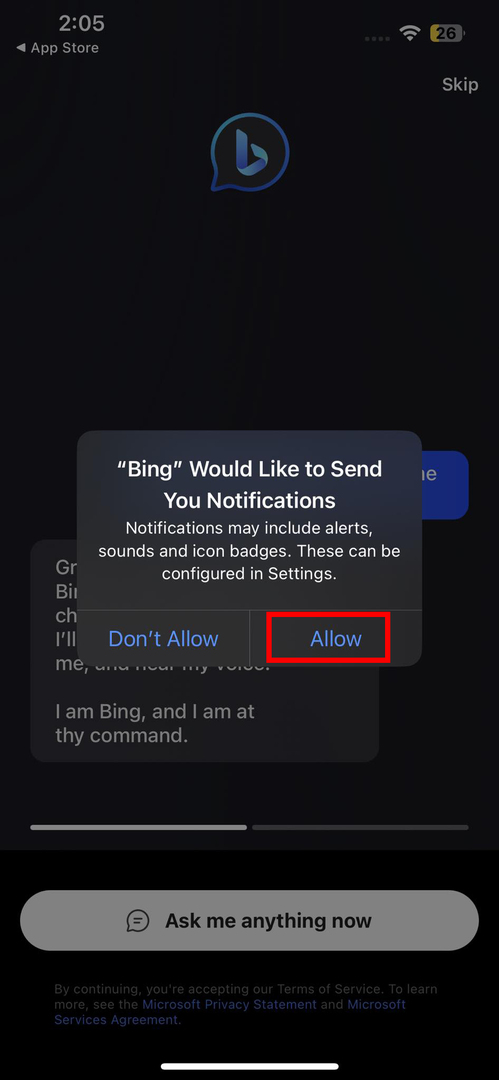
- Knacka Hoppa i det övre högra hörnet av appen för att kringgå instruktionerna på välkomstskärmen.
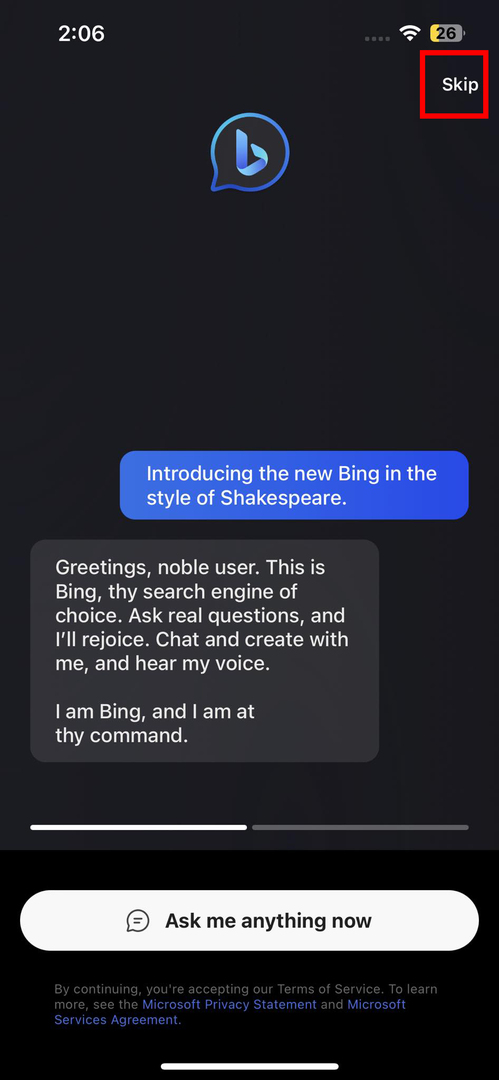
- När du anländer till Ny Bing startskärmen, stäng appen.
Lägger till Bing Ai-widgeten
- Långt tryck på iPhone hemskärm tills appikonerna börjar vicka.
- Tryck på plus (+) ikonen i det övre vänstra hörnet av Hemskärm.
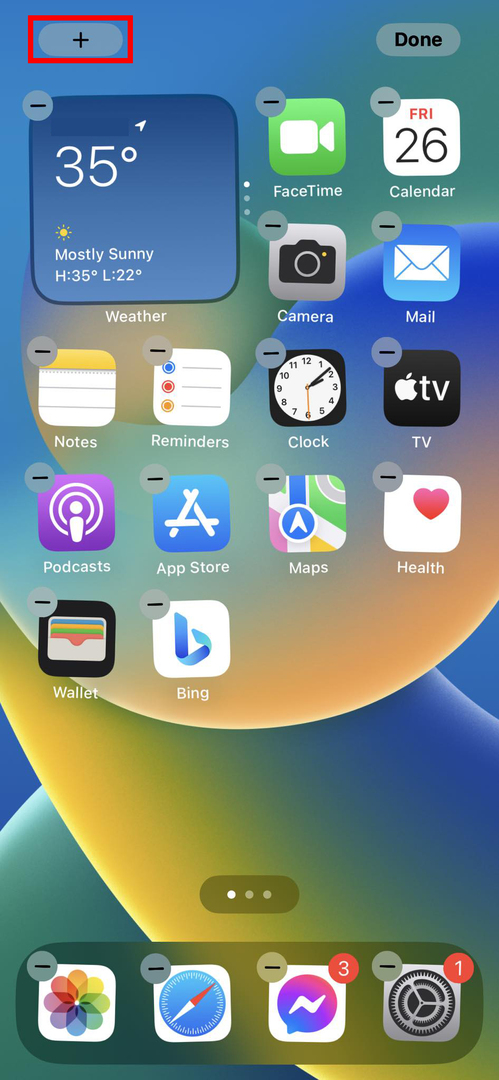
- Scrolla ner Widget menyn till Bing appen och tryck på den.
- Välj en Bing Sök widget mellan mörka och frostiga teman och tryck på Lägg till widget knapp.
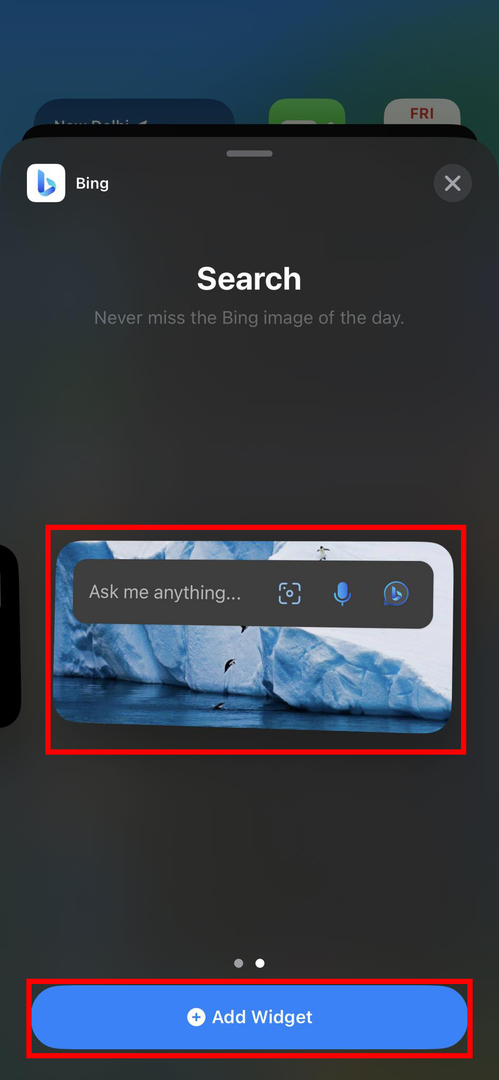
- Bing AI Chat-widgeten kommer att dyka upp på startskärmen.
- Tryck på Fråga mig vad som helst… och kom igång med en chattsession med AI.
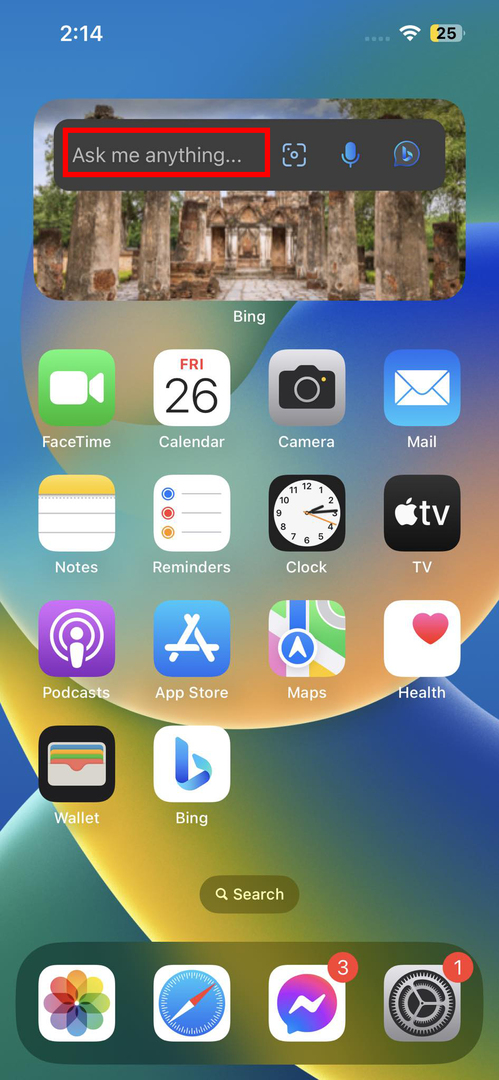
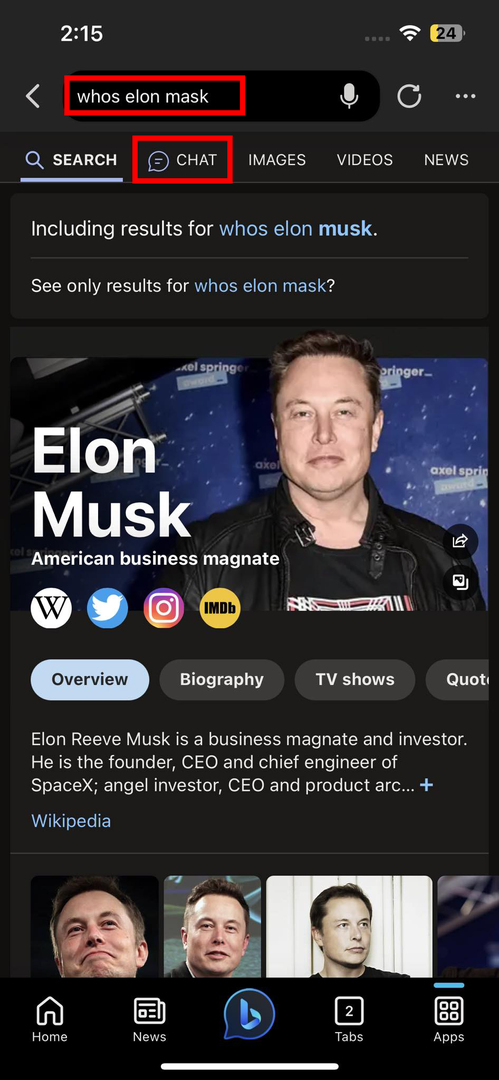
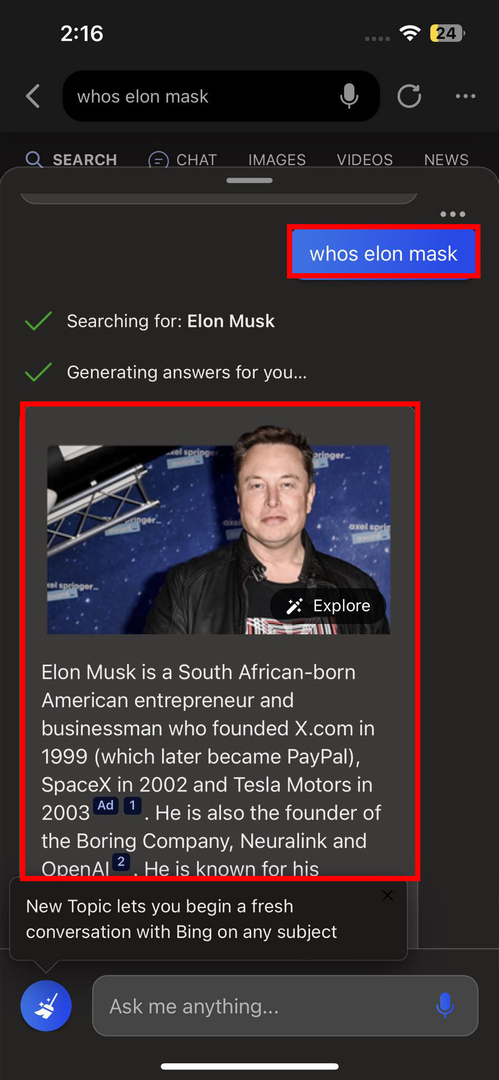
Du kan följa samma steg som nämns ovan för iPad- och iPod Touch-enheter för att skapa en Bing AI-widget på dessa enheter.
Hur man skaffar Bing AI-widget på macOS
Du kan ladda ner BingGPT-applikationen från GitHub och installera den på din Mac. Således behöver du inte byta till Microsoft Edge för att använda New Bing och komma tillbaka till Safari för den faktiska uppgiften. Följ dessa steg och dra ner på för mycket byte mellan Edge och Safari.
Ladda ner och installera BingGPT
- Gå till BingGPT webbsida på GitHub och scrolla ner till Installera sektion.
- Under macOS-sektionen klickar du antingen på Apple Silicon eller Intel-chipsDMG fillänk.
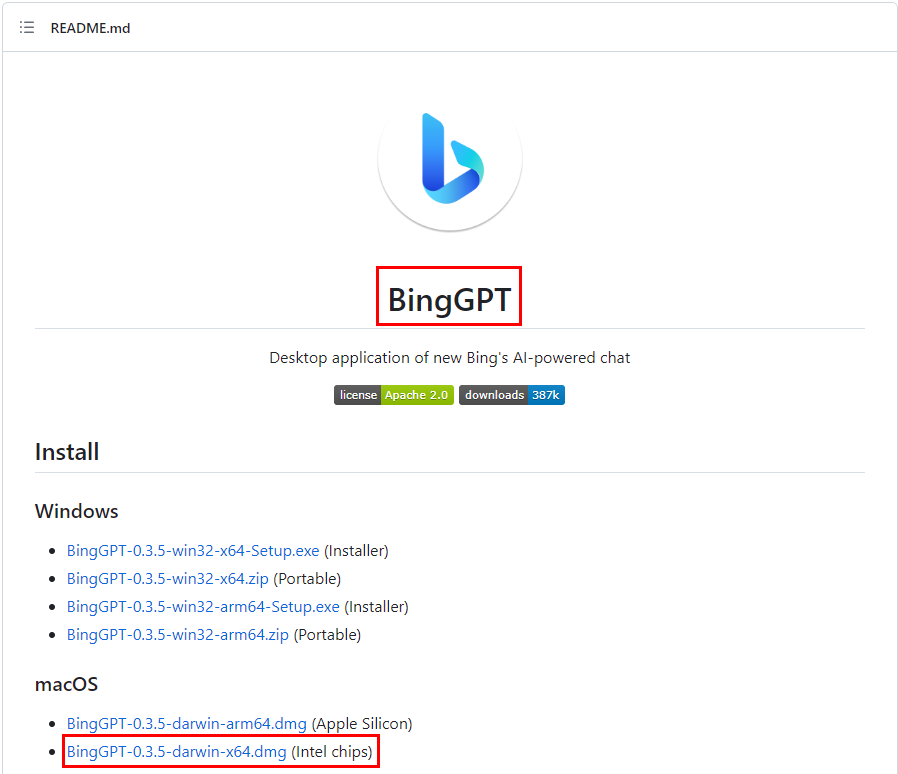
- Klicka på Apple Silicon om din MacBook eller iMac levereras med Apple M1- eller M2-chips. Annars klickar du på Intel Chips URL.
- Tillåt nedladdning på Safari.
- Klicka på Visa nedladdningar ikonen i webbläsaren Safari och sedan dubbelklicka den nedladdade DMG-filen.
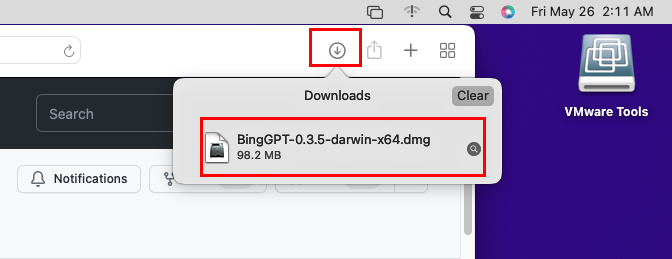
- På BingGPT-dialogrutan, dra och släpp Bing ikon in i Applications-mappen.
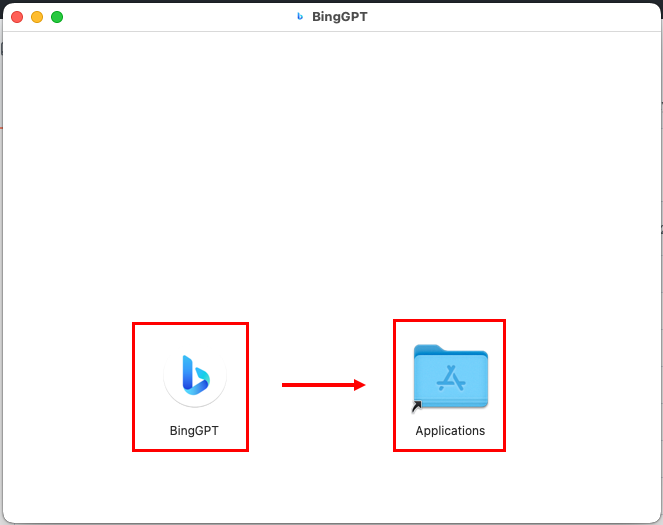
Kör BingGPT
- Springa det BingGPT app från Startplatta.
- På Bing Preview-skärmen, tryck på Börja chatta knapp.
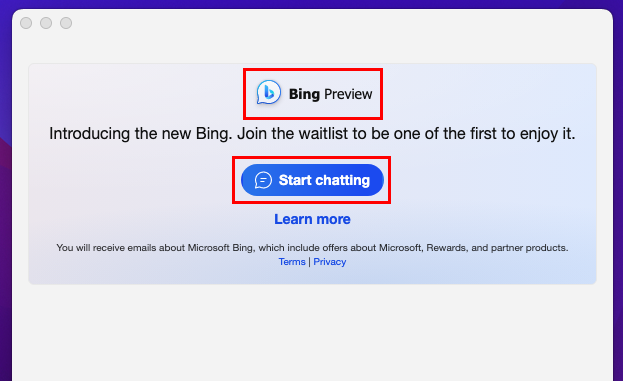
- Ange ditt Microsoft-konto och slutför inloggningsprocessen.
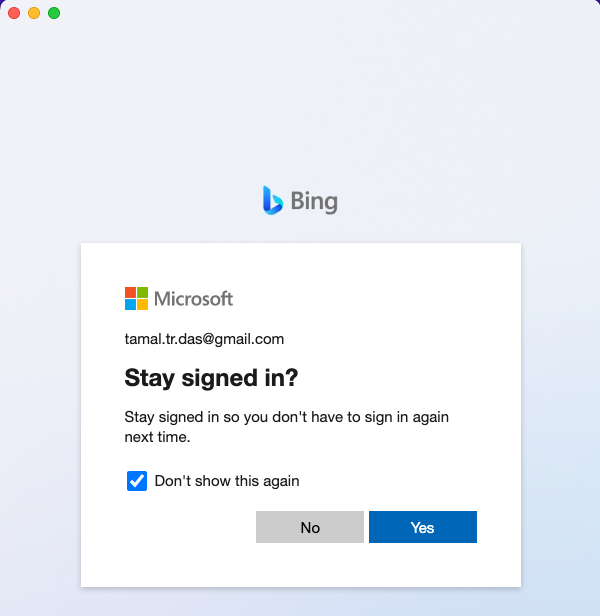
- Nu bör du se Bing AI Chat-konsolen på din Mac-startskärm.
- Från Kreativ, Balanserad och Precis, välj den konversationsstil som passar dig.
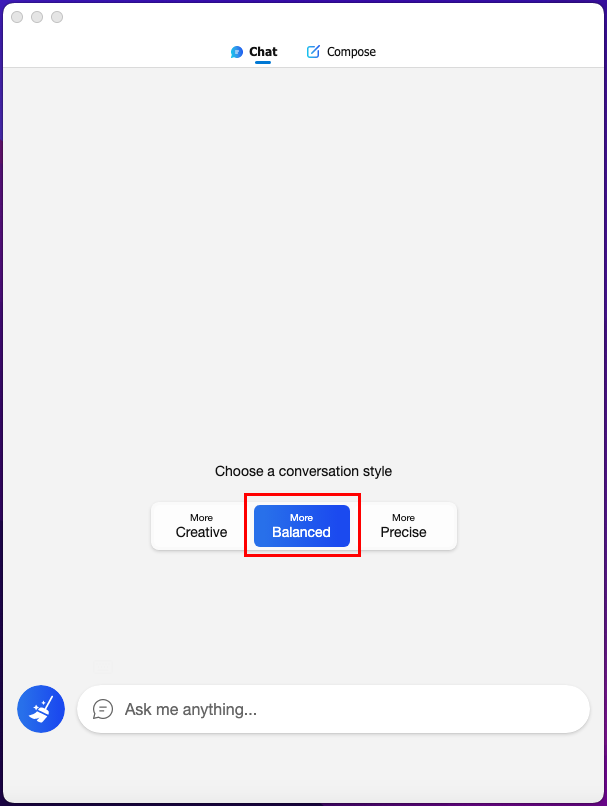
- Klick Fråga mig vad som helst… för att starta konversationen med din personliga Bing AI.
- För att skriva utkast till dina idéer, artiklar, bloggar eller forskningsobjekt, tryck på Komponera kort ovanför konsolen och börja skriva.
Du kan lägga till appen i Mac-menyraden genom att skapa en genväg i Genvägar app på din Mac. Använd Öppna App script i Genvägar och lägg till BingGPT som målapp. Klicka på Genvägsdetaljer ikonen och välj Fäst i menyraden. BingGPT-genvägen kommer att vara tillgänglig för omedelbar åtkomst.
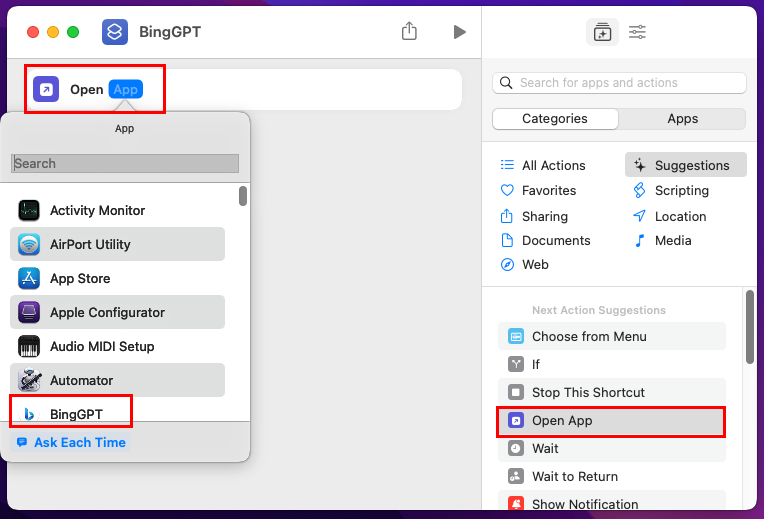

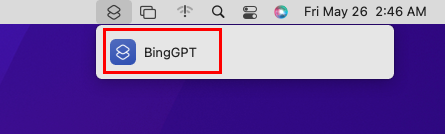
Slutsats
Nu vet du hur du får Bing AI Chat som en widget på dina Apple-enheter. Ge metoderna ovan ett försök och dela din erfarenhet av att använda denna AI-chatbot-widget genom att kommentera nedan.